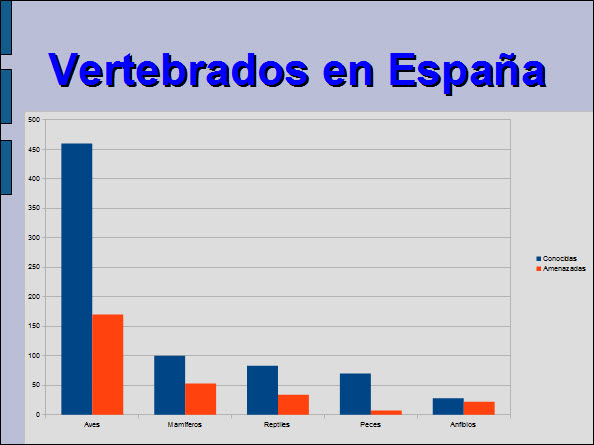Diseño de Presentaciones en la Enseñanza (OpenOffice)
Módulo 4: Diapositivas de gráficos
Tamaño y posición del gráfico
El área del gráfico aparece de manera predeterminada en una posición concreta de la diapositiva y con un tamaño ya prefijado. Podemos cambiar el tamaño y la posición del área del gráfico mientras está en edición o ya en la diapositiva.
Conviene recordar que para entrar en modo edición del gráfico es necesario hacer doble clic sobre él.
Para cambiar el tamaño, en la diapositiva o en el modo edición, sólo tenemos que colocar el puntero del ratón sobre uno de los puntos de control, hacer clic y arrastrar hasta producir el cambio deseado. Utilizaremos los puntos de control de los vértices para cambiar el tamaño en ambas dimensiones y los del centro de los lados para cambiar el tamaño estirando o estrechando.
La posición del gráfico también podemos cambiarla estando en edición o desde la diapositiva. Desde la diapositiva basta con hacer clic sobre el diagrama y arrastrar para soltarlo en la nueva posición. Si el gráfico está en edición debemos colocar el puntero sobre el contorno del área del diagrama para que aparezca el cursor de movimiento y entonces hacer clic y arrastrar.
En la animación 9.1 podemos ver como se modifica el tamaño y la posición de un gráfico dentro de la diapositiva.
Nota
Cuando el diagrama está en la diapositiva aparecen los dos paneles de tareas laterales y cuando está en edición estos paneles no se ven.
Actividad
Para terminar con este primer tema sobre los gráficos:
- Cambia la posición y el tamaño del gráfico para ajustarlo a la diapositiva como se muestra en la figura 9.8.